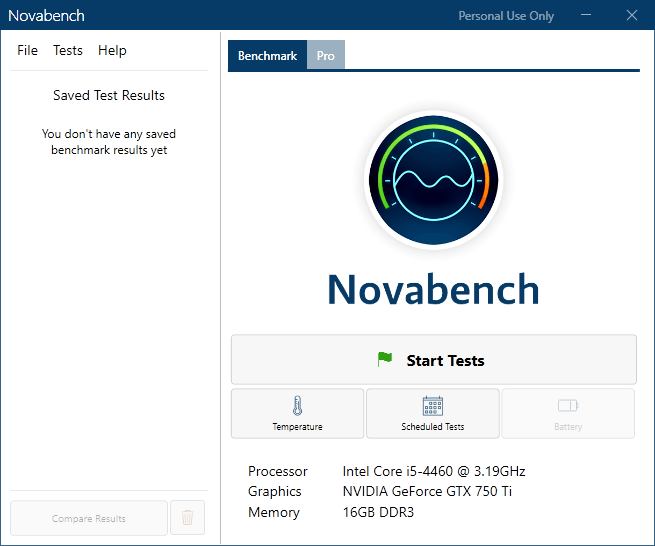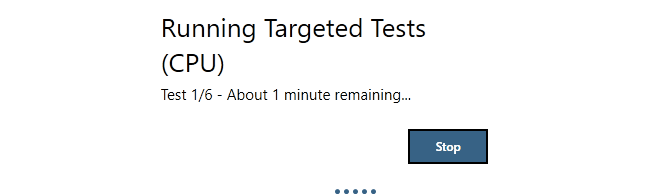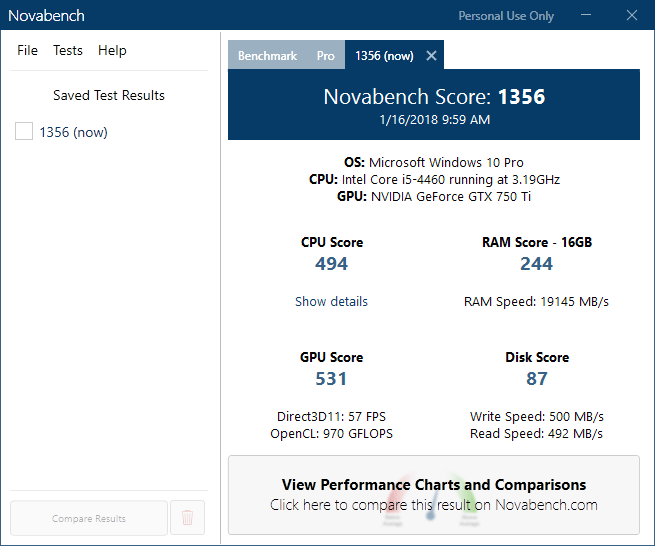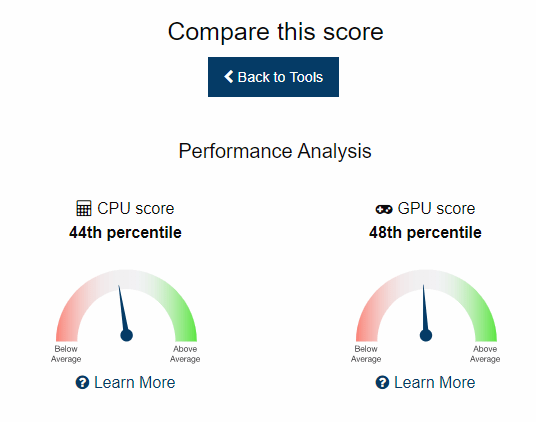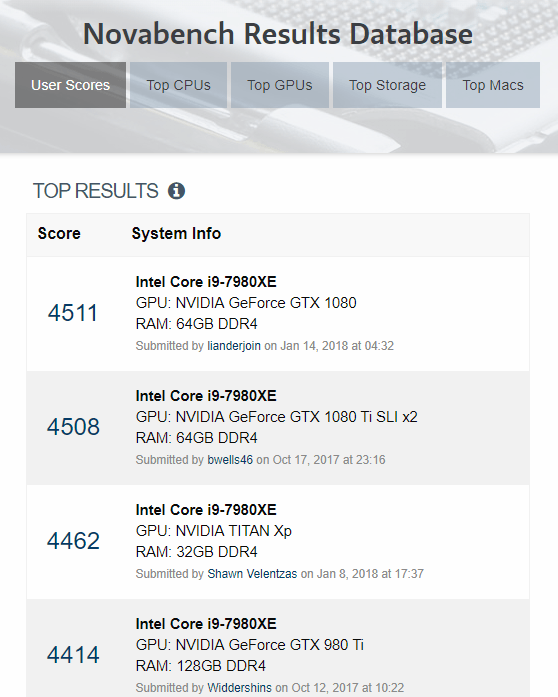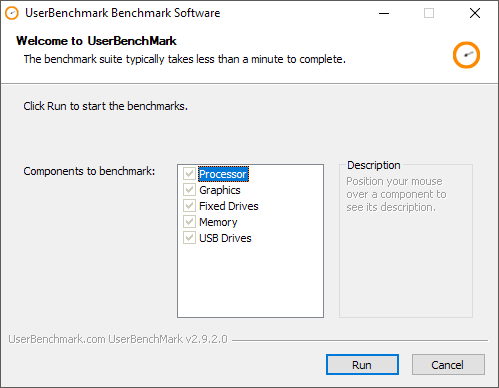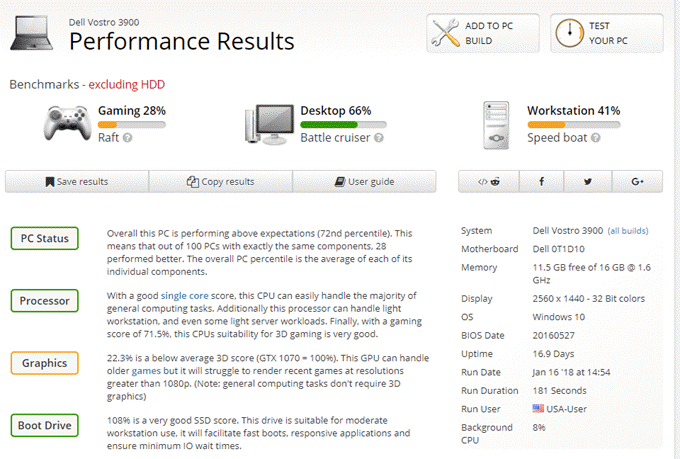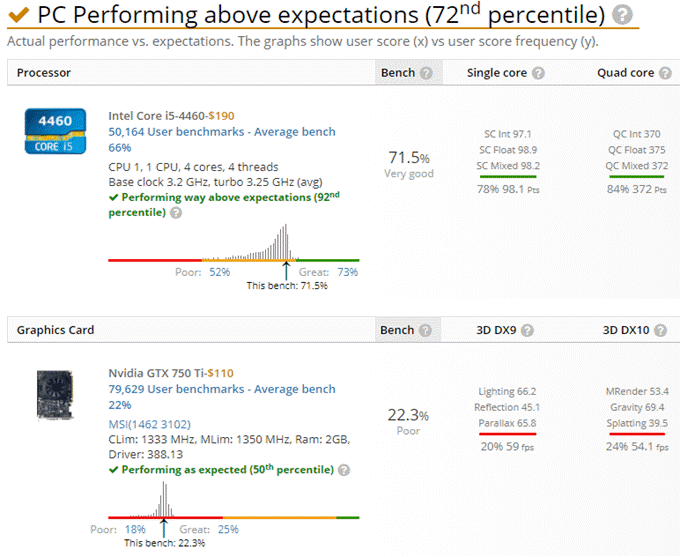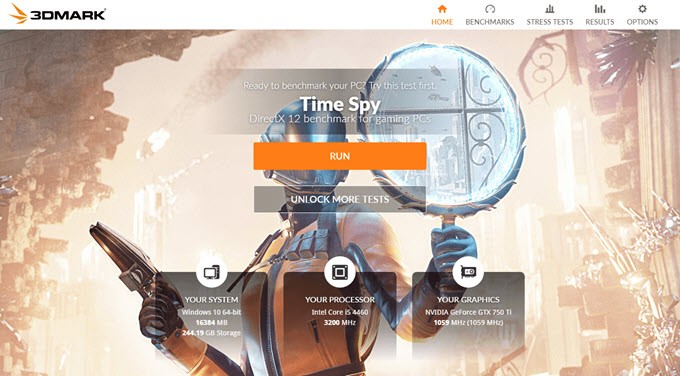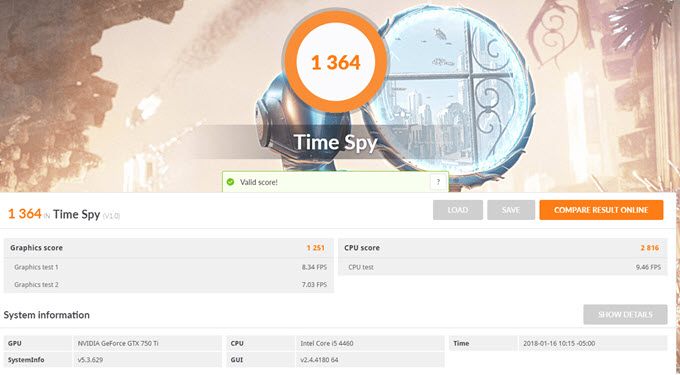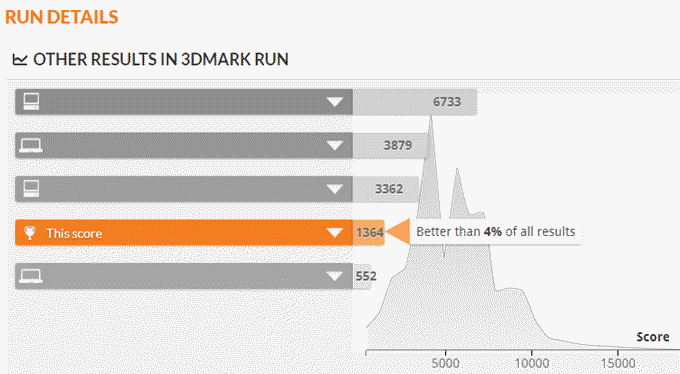मैंने हाल ही में अपना पहला कस्टम गेमिंग पीसी खरीदा है और पहली चीज जिसे मैं जांचना चाहता था, मुझे यह पता चला कि यह अन्य गेमिंग सिस्टम के खिलाफ कितनी अच्छी तरह से बेंचमार्क किया गया था। मैंने विंडोज के लिए बेंचमार्क प्रोग्रामों का एक गुच्छा खोजना शुरू कर दिया, लेकिन जल्दी से एहसास हुआ कि केवल कुछ ही अच्छे थे।
इस लेख में, मैं अपने तीन पसंदीदा बेंचमार्क कार्यक्रमों और कैसे लिखने जा रहा हूं उनका उपयोग करने के लिए। मैं इस आलेख में अपना स्कोर सुधारने के बारे में किसी भी विवरण में नहीं जा रहा हूं क्योंकि यह एक बिल्कुल अलग विषय है, हालांकि, यह निश्चित रूप से आपको कुछ शोध करना चाहिए। जब मैंने अपने गेमिंग पीसी को बेंचमार्क किया, तो यह 43 वें प्रतिशत में रैंकिंग कर रहा था, जो मेरे लिए बहुत दयनीय था।
एक्सएमपी, ओवरक्लिंग, आदि से संबंधित BIOS में कुछ सेटिंग्स को ट्वीव करने के बाद, मुझे यह सब मिला 76 वें प्रतिशत तक रास्ता! इसलिए आपकी हार्डवेयर सेटिंग्स को ट्वीक करने से आपके बेंचमार्क स्कोर में बड़ा अंतर हो सकता है। नीचे दिखाए गए स्कोर गैर-गेमिंग पीसी से हैं क्योंकि मेरे पास इस आलेख को लिखते समय मेरा गेमिंग डेस्कटॉप उपलब्ध नहीं था।
NovaBench
Novabench है एक छोटा बेंचमार्क प्रोग्राम जो आपको कुछ ही मिनटों में अपने पीसी को बेंचमार्क करने देता है। मुझे यह पसंद है क्योंकि इसका उपयोग करना बहुत आसान है और यह आपको सरल समझने के लिए आसान परिणाम देता है। एक बार इसे डाउनलोड करने के बाद, आगे बढ़ें और इसे इंस्टॉल करें।
प्रोग्राम चलाएं और फिर प्रारंभ करें टेस्टपर क्लिक करें। उनके पास $ 19 के लिए एक प्रो संस्करण भी है जो आपको समय के साथ तापमान को ट्रैक करने देता है, लेकिन जब तक आप एक कट्टर पीसी उत्साही नहीं होते हैं, तब तक इसकी वास्तव में आवश्यकता नहीं होती है।
यह छह परीक्षण करता है, जो आपके सिस्टम की गति के आधार पर एक मिनट से कुछ मिनट तक कहीं भी ले सकता है।
परिणाम विंडो आपको नोवाबेन्च स्कोर देगी, जिसका मतलब यह नहीं है कि जब तक आप हार्डवेयर, ओवरक्लॉकिंग इत्यादि को अपग्रेड करने से पहले और बाद में अपने पीसी को बेंचमार्क नहीं कर लेते हैं, तो यदि आप प्रदर्शन चार्ट देखें और तुलनात्मक रूप सेबटन, यह एक वेब पेज लोड करेगा जहां आप अपना प्रतिशत प्राप्त कर सकते हैं।
इसके अलावा, आप स्कोर & amp; पर क्लिक कर सकते हैं आँकड़ेबहुत ऊपर है, जो आपको उच्चतम से निम्नतम तक दर्ज सभी स्कोर दिखाएगा। यह देखने का एक अच्छा तरीका है कि आप नोवाबेन्च सॉफ़्टवेयर द्वारा बेंचमार्क किए गए सबसे तेज़ और सर्वोत्तम कंप्यूटर से कितने दूर हैं।
UserBenchmark
एक और वास्तव में अच्छा प्रोग्राम और वेबसाइट UserBenchmark है। बस सॉफ्टवेयर डाउनलोड करें और परीक्षण शुरू करने के लिए EXE फ़ाइल चलाएं। मुझे UserBenchmark के बारे में क्या पसंद है कि यह किसी भी स्थापना की आवश्यकता नहीं है।
बस चलाएंपर क्लिक करें परीक्षण शुरू करें। इसमें कुछ मिनट लगेंगे और फिर परिणाम एक नई ब्राउज़र विंडो में प्रदर्शित किए जाएंगे।
आपको गेमिंग के लिए स्कोर दिखाई देगा, डेस्कटॉप और वर्कस्टेशन प्रदर्शन। यदि आप आगे स्क्रॉल करते हैं, तो आपको एक समग्र प्रतिशत स्कोर और घटक-विशिष्ट प्रतिशत स्कोर भी मिलेगा।
यह ध्यान देने योग्य है कि कुल प्रतिशत स्कोर केवल वही घटकों वाले अन्य कंप्यूटरों के खिलाफ है। उपरोक्त बेंचमार्क पीसी अपने सॉफ़्टवेयर का उपयोग करके बेंचमार्क किए गए सभी कंप्यूटरों में से 72 वें प्रतिशत में नहीं है। तो उपरोक्त पीसी एक ही घटकों वाले सभी कंप्यूटरों में से 72 वें प्रतिशत में है।
फ्यूचरमार्क 3 डीमार्क
अंत में, यदि आप वास्तव में एक उच्च अंत गेमिंग मशीन के लिए उचित मांग परीक्षण प्राप्त करना चाहते हैं तो दूसरा उपयोग करना चाहिए फ्यूचरमार्क का 3DMark बेंचमार k । मूल संस्करण मुफ्त है और इसमें चार नि: शुल्क बेंचमार्किंग परीक्षण शामिल हैं।
मैं केवल एक वास्तविक गेमिंग या उच्च-प्रदर्शन वर्कस्टेशन पर इसे चलाने का सुझाव देता हूं क्योंकि डाउनलोड 3 जीबी है! अधिकतर परीक्षण के लिए उच्च-रिज़ॉल्यूशन ग्राफिक्स को वापस चलाने के लिए यह बड़ी फ़ाइलें हैं, लेकिन यह बहुत सारी जगह खाती है। बेशक, आप बेंचमार्क चला सकते हैं और फिर स्पेस को वापस पाने के लिए इसे अनइंस्टॉल कर सकते हैं।
3DMark इंस्टॉल करने और इसे चलाने के बाद, आप देखेंगे कि यह पहली बार टाइम जासूस बेंचमार्क लोड करता है। बेंचमार्क शुरू करने के लिए बस चलाएंक्लिक करें। यह मानक सबसे लंबे समय तक लेते हैं क्योंकि यह तीनों में से सबसे अधिक मांग परीक्षण है।
जब यह समाप्त हो जाए, तो आपको स्कोर मिलेगा, जो तब तक नहीं बताता जब तक आप इसे अन्य परिणामों के साथ तुलना नहीं करते। अपने प्रतिशत स्कोर क्या है यह देखने के लिए परिणाम ऑनलाइन तुलना करेंबटन पर क्लिक करें।
जैसा कि आप देख सकते हैं, यह पुराना कंप्यूटर केवल सभी परिणामों के 4% से बेहतर है! मेरा गेमिंग पीसी सभी परिणामों में से 91% से बेहतर था। यह इसके बारे में। उम्मीद है कि, ये बेंचमार्क आपको एक अच्छा विचार देंगे कि आपका पीसी समग्र रूप से कितना अच्छा प्रदर्शन कर रहा है और उसी घटक के साथ दूसरों की तुलना में। का आनंद लें!